用Apple Notes在iPhone上發送秘密消息 - 這是如何
已發表: 2025-04-16如果有一種方法可以在iPhone上與朋友進行秘密對話,但無需完全下載第三方應用程序,甚至不完全使用常規消息傳遞應用程序,您會如何?聽起來很棒,對吧?好吧,這實際上已經成為iPhone的一項功能已經很長時間了,它內置在大多數人定期使用的應用中。但不是為了消息傳遞。
我們正在談論Notes應用程序。
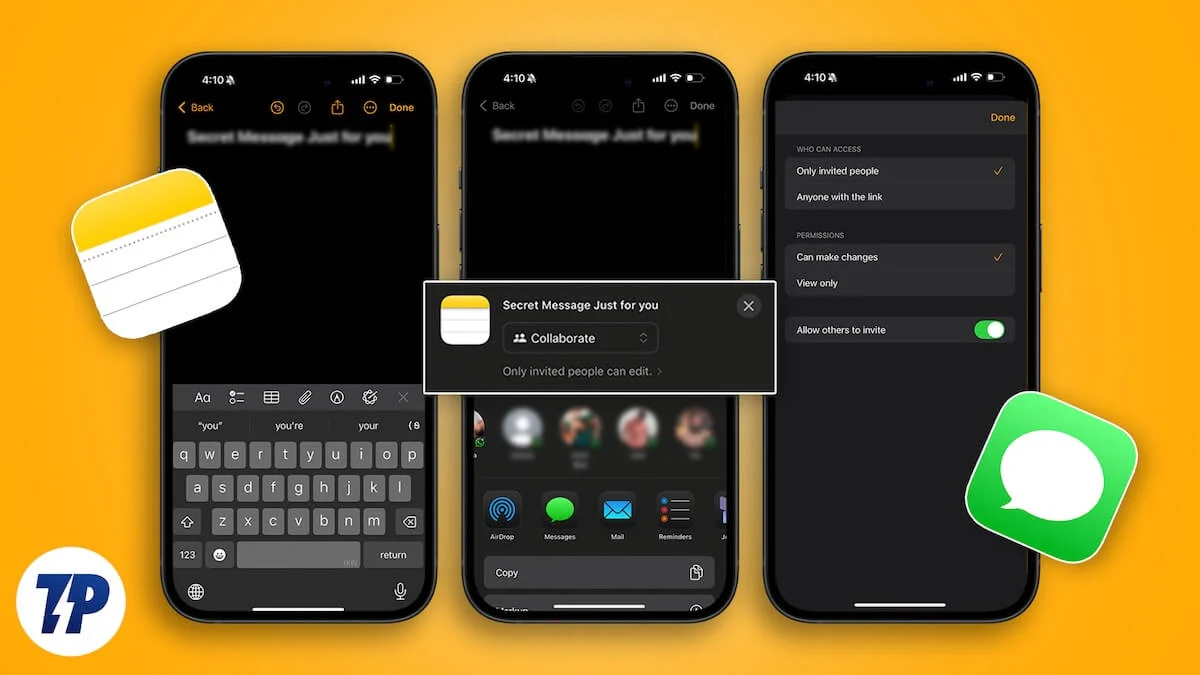
筆記一直是一個很大程度上保持在場的應用程序,而訊息,FaceTime和Safari之類的應用程序等則引起了更多關注。筆記更多的是一個支持演員,可以為故事增值,但絕不是主角。但是,蘋果公司一直在應用程序中添加了一些非常強大的功能。因此,儘管許多人可能仍然將其用作基本的,列表製作的最後一刻的筆記應用程序,但實際上它遠不止於此,並且帶有許多功能,這是雙關語的意圖。一個真正的註釋應用程序。這樣的功能之一就是能夠實時在筆記上進行協作,實際上可以將其變成各種消息傳遞功能。
目錄
類似Google文檔的功能
在iPhone上使用Note Clocaloration有點像使用Apple版本的Google Docs。如果您使用了Google文檔並與其他用戶共享,您將知道我們在說什麼。如果您沒有,這是一個簡單的摘要:在Google文檔中,當您創建文檔並與其他用戶共享時,他們可以添加和刪除內容,基本上,在完成該文檔甚至與您一起完成後編輯文檔。這是一個非常方便的功能,可讓多個用戶同時在同一文檔上遠程工作。這意味著所有添加的用戶都可以在實際進行的時實時看到對文檔的更改。
iPhone上的Notes應用程序還具有一項功能,可讓您與聯繫人共享註釋,從而使所有參與者都可以隨意編輯註釋。儘管這是一個非常方便的功能,但也可以用作個人消息平台。除了與之共享的人之外,沒有人可以訪問甚至知道的平台。給它這個化身也非常容易。只需按照以下簡單的步驟:

在Notes應用程序上發送秘密消息的步驟
步驟1:打開註釋應用並創建註釋
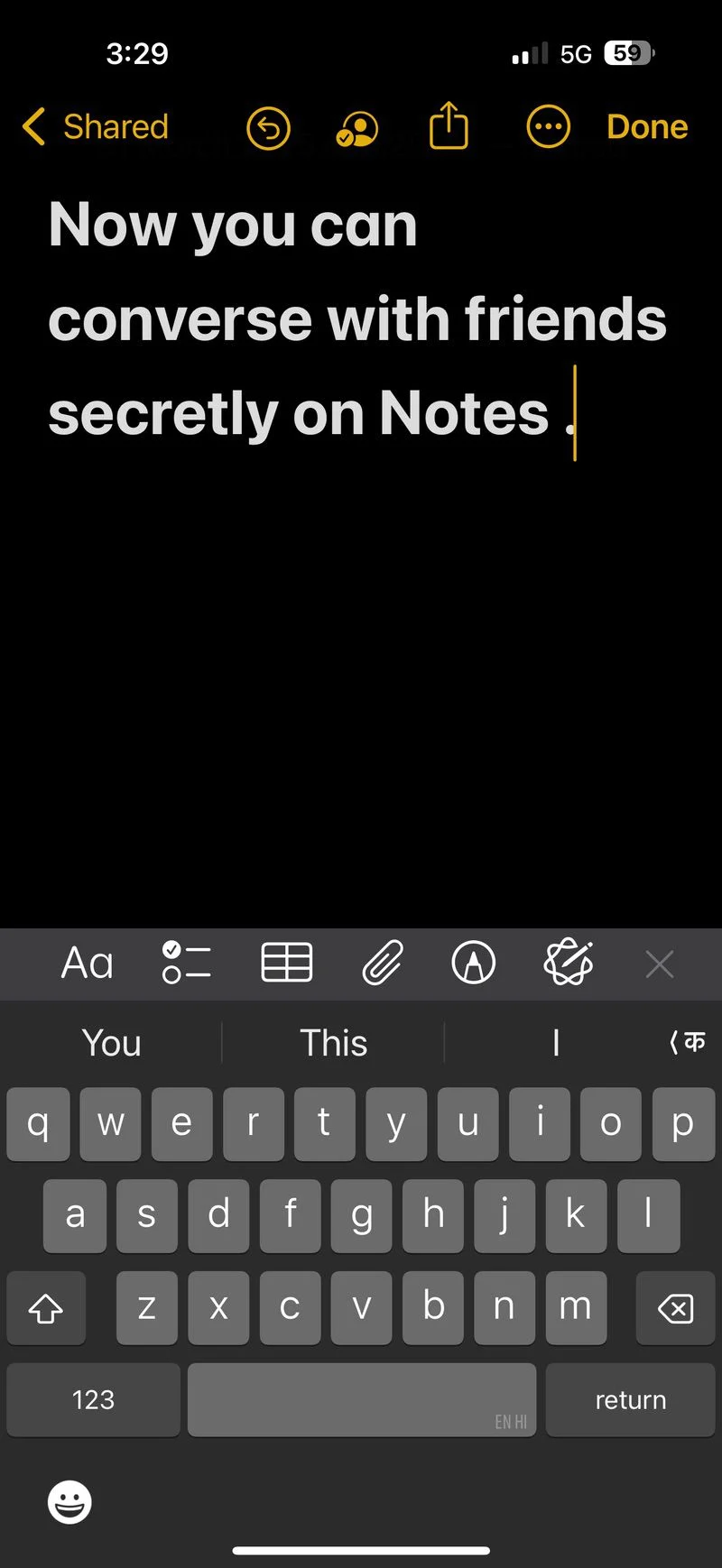
這裡不需要軟件更新,也不需要特殊或最新的iPhone。如果您擁有中等近期的iPhone(即使是五到六年),它將支持此功能。 Note應用程序內置,因此您甚至不必安裝特殊的應用來使用此功能。只需打開Notes應用程序,然後點擊新的Note圖標即可。在此新註釋中,添加您希望添加的任何信息。
步驟2:點擊共享圖標並協作
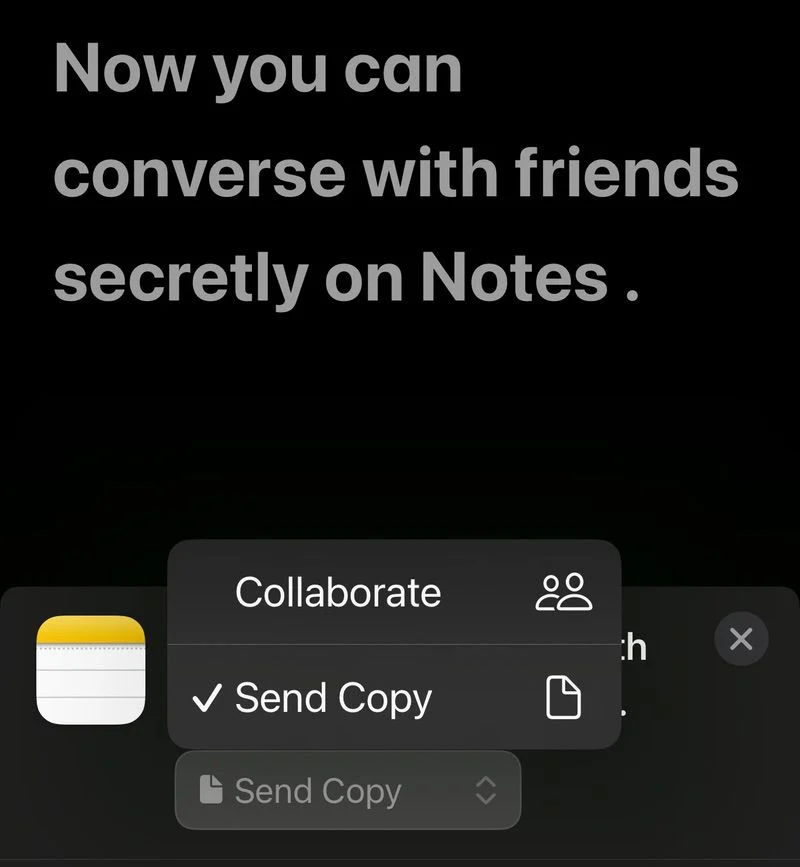
創建新筆記後,點擊共享圖標。一個小窗口將彈出所有共享選項。在此窗口中此註釋的圖標和名稱下,將是“發送副本”的選項。許多人沒有意識到在其中還有另一種選擇。點擊此“發送副本”選項,您將獲得“協作”選項。選擇它。
步驟3:允許
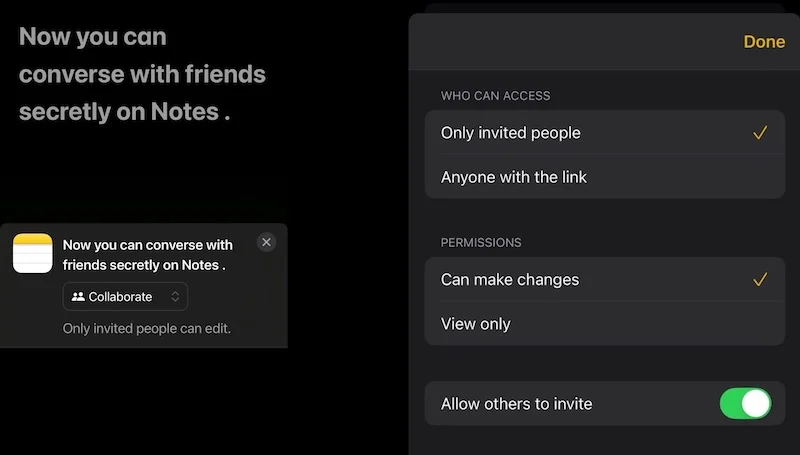
就在協作選項下,您會找到一個選項,上面說:“只有受邀的人才能編輯。”點擊該選項,在這裡,您將能夠選擇要訪問該註釋的人。您還可以允許他們編輯註釋。要進行對話,請選擇“僅邀請人”,然後在權限中選擇“可以進行更改”選項。
步驟4:選擇您的媒介
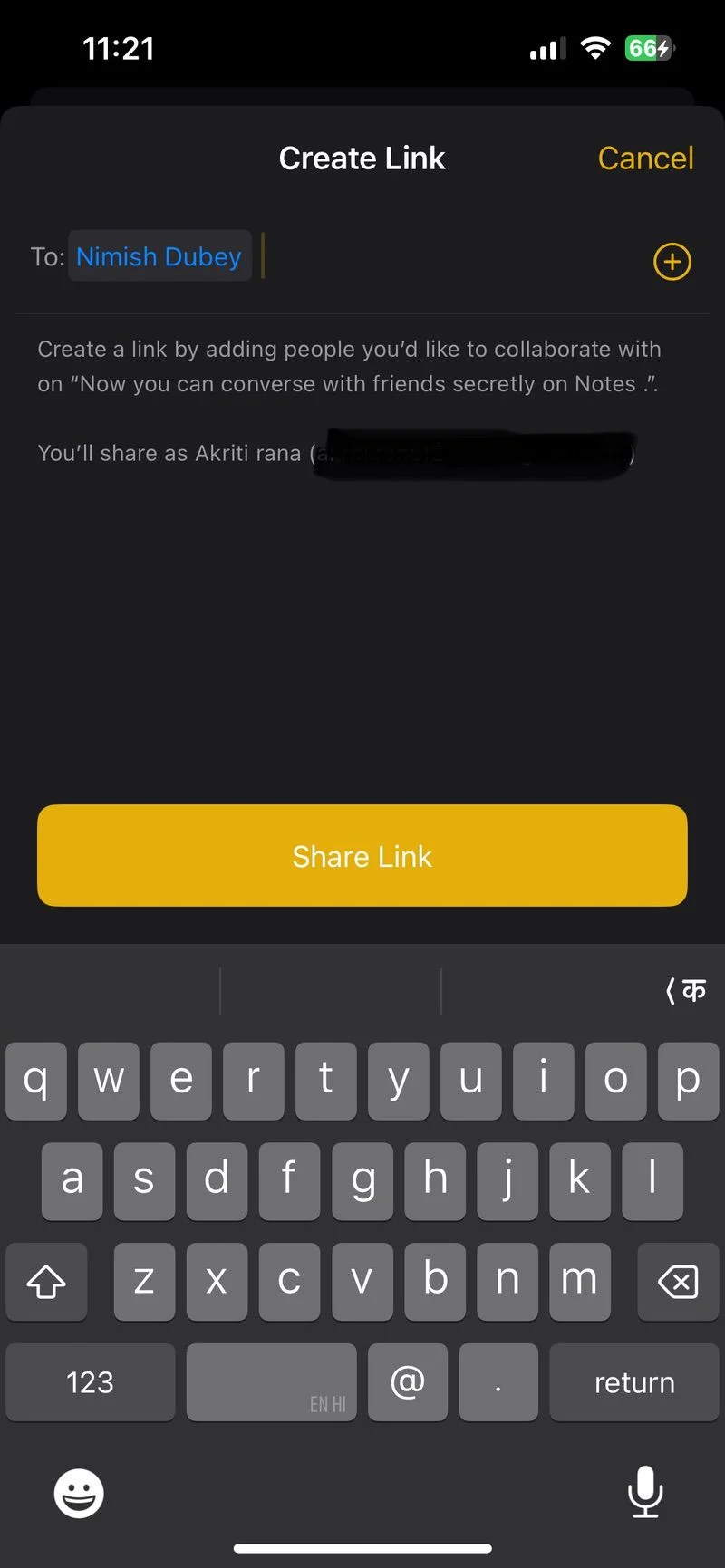
下一步是選擇要分享此註釋的消息傳遞應用程序(消息,WhatsApp或您選擇的任何其他選擇)。例如,如果您選擇通過消息共享註釋,例如,您要做的就是點擊應用程序列表中的消息,選擇聯繫人,並且將共享註釋。但是,如果您選擇使用第三方應用程序共享註釋,則Notes應用程序將創建鏈接。您可以在“ TO:”列中添加任何联係人的名稱。需要在此處添加聯繫人。
步驟5:共享鏈接!
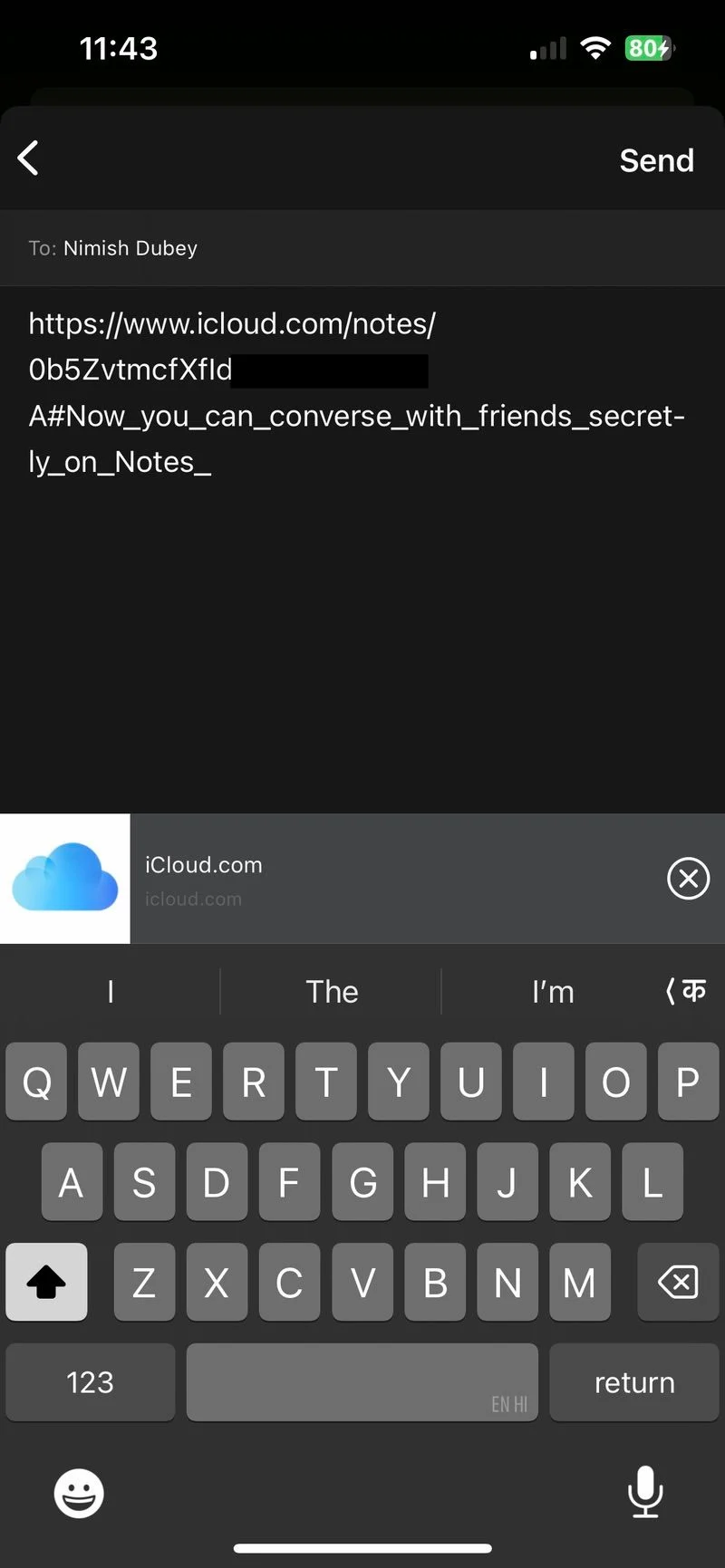
將聯繫人添加到註釋中後,點擊“大黃色共享鏈接”按鈕,該註釋將與該特定人員共享。
步驟6:如果您願意,請刪除參與者
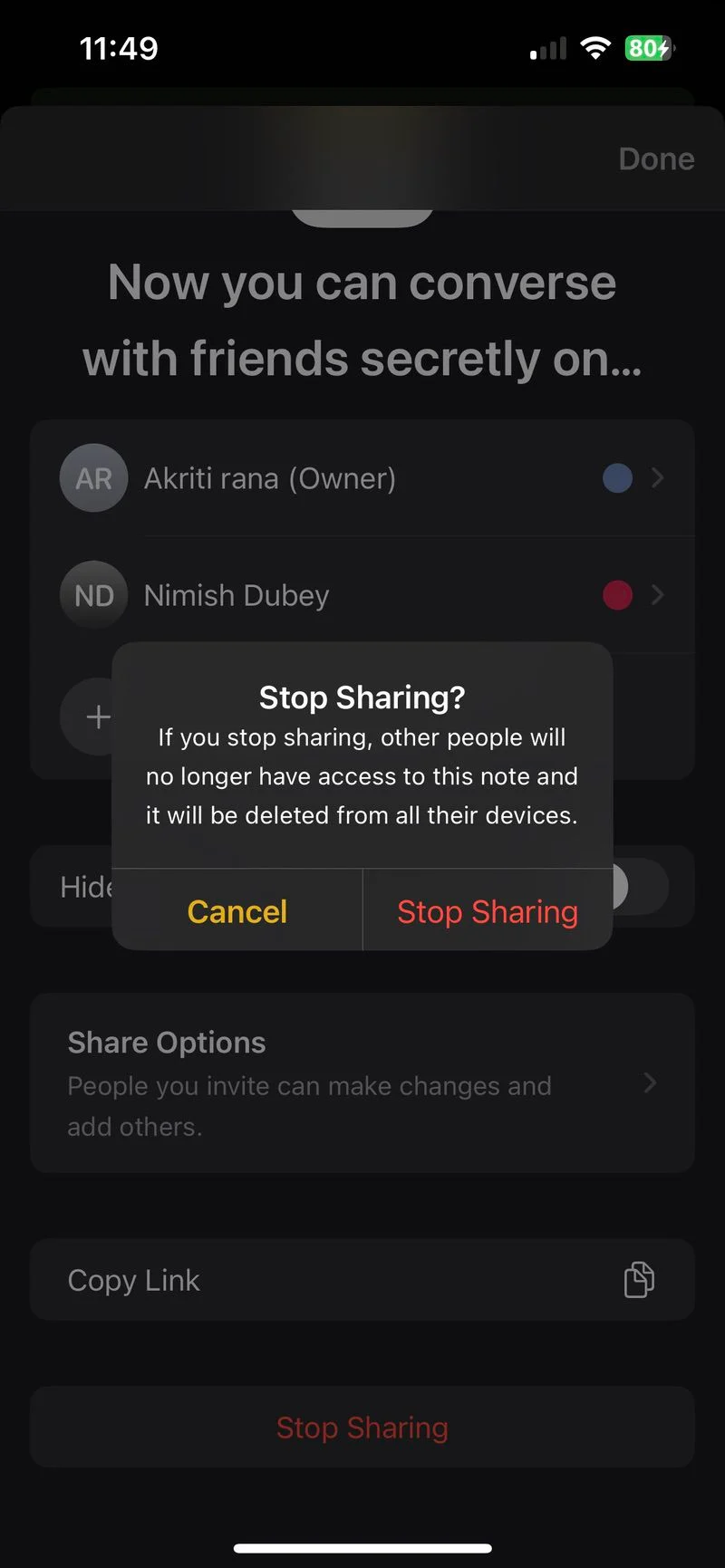
您可以從註釋中刪除一些參與者,並根據需要更改列表。為了做到這一點,您必須轉到註釋,點擊頂部的小協作圖標,然後轉到“託管共享的註釋”選項。在這裡,您將看到所有參與者和分配給他們的顏色。點擊要刪除的參與者,然後點擊“刪除訪問”按鈕。
通訊的註釋:要記住幾點
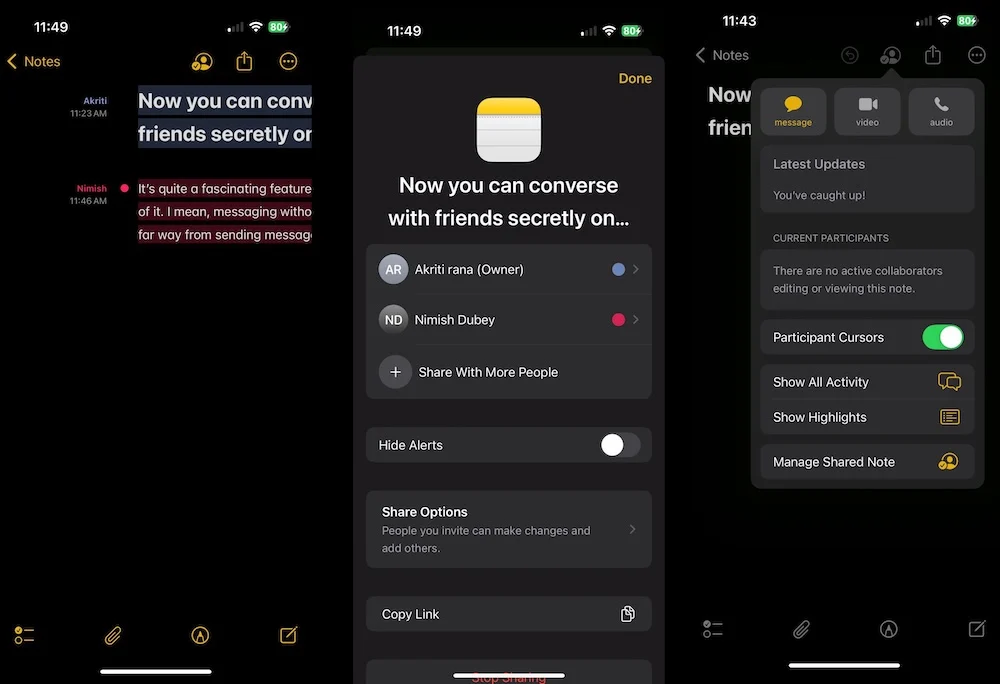
- 本註釋中的每個參與者將分配特定的顏色。您還可以查看參與者的詳細信息並更改權限。
- 實時,兩個用戶無法與任何其他消息應用程序同時輸入。
- 當您連接到Internet時,註釋中所做的編輯/更改將可見。
- 您會收到有關票據的更改的通知,並且可以看到誰做了什麼。您還可以簡單地在對話中刷一半,從而獲得時間戳。
- 在註釋中,您還可以利用協作圖標並獲取更新,並查看註釋上發生的所有活動,基本上是所有歷史記錄。
- 如果您在同一窗口中點擊“停止共享”按鈕,它不僅將從註釋中刪除所有參與者,而且還將從其設備中刪除它。
涼爽的?嘗試一下,誰知道,您甚至可能不需要一個消息傳遞應用程序。
